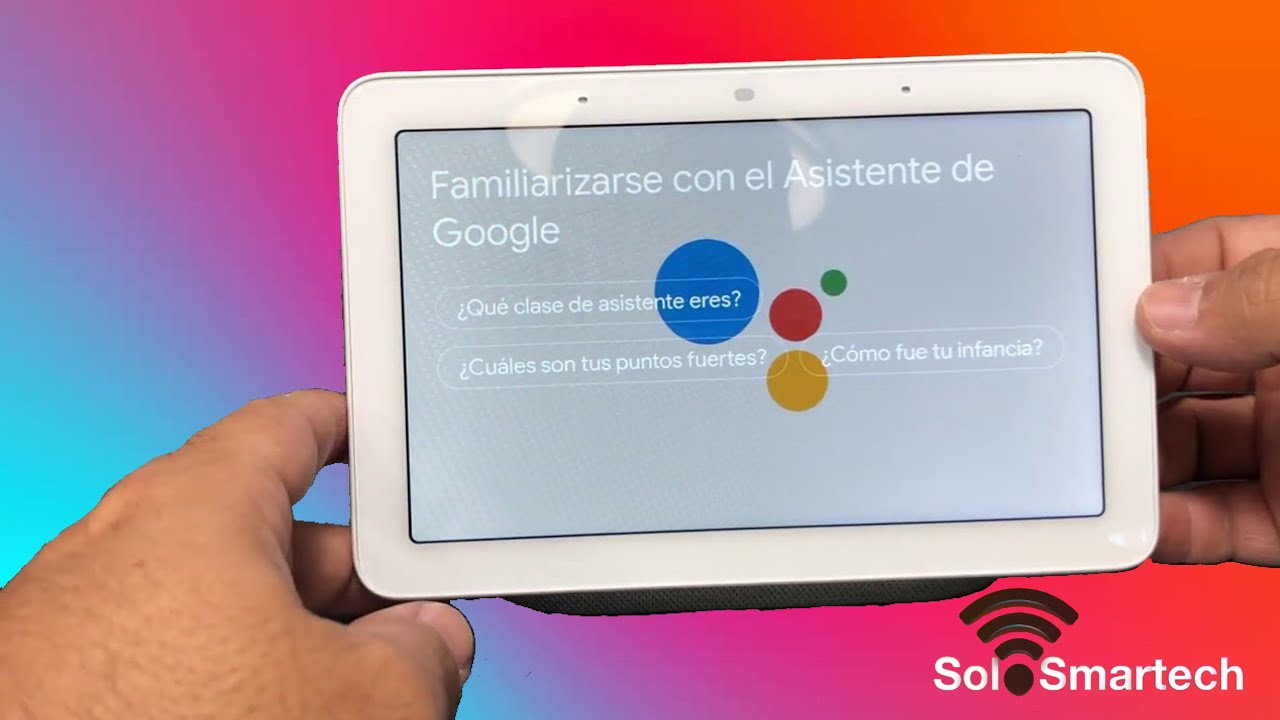
El Google Home es un dispositivo inteligente que te permite controlar tu hogar de manera intuitiva y sencilla. Sin embargo, en ocasiones es posible que experimentes problemas con su funcionamiento o simplemente quieras empezar de cero con él. En este artículo te enseñaremos cómo restablecer el Google Home para solucionar cualquier inconveniente que puedas tener.
¿Cómo se restablece un Google Home?
Restablecer un Google Home es una tarea sencilla. Puede ser necesario hacerlo si el dispositivo presenta algún problema o si se quiere empezar de cero con la configuración. Para restablecer el Google Home, sigue estos pasos:
1. Ubica el botón de restablecimiento
En la parte posterior del Google Home, cerca del puerto de alimentación, encontrarás un pequeño botón que dice «reset» o «restablecer».
2. Mantén pulsado el botón de restablecimiento
Con un objeto punzante, como un clip de papel, mantén pulsado el botón de restablecimiento durante unos 15 segundos.
3. Espera a que se restablezca
Después de unos segundos, el Google Home comenzará a parpadear y se oirá un sonido. Espera hasta que se complete el proceso de restablecimiento, lo que puede tardar unos minutos.
4. Configura el dispositivo de nuevo
Una vez que el dispositivo se haya restablecido, tendrás que configurarlo de nuevo. Esto incluye conectarlo a tu red Wi-Fi y volver a iniciar sesión con tu cuenta de Google. Si tenías alguna configuración personalizada, como rutinas o dispositivos domésticos inteligentes, tendrás que volver a configurarlas.
Con estos sencillos pasos, podrás restablecer tu Google Home en caso de necesitarlo.
¿Qué hacer si el Google Home no funciona?
Google Home es un dispositivo inteligente que permite a los usuarios controlar diversos aspectos del hogar mediante comandos de voz. Sin embargo, puede haber ocasiones en las que este dispositivo no funcione correctamente. En este artículo, te explicaremos qué hacer si el Google Home no funciona.
En primer lugar, asegúrate de que el dispositivo está conectado a la red Wi-Fi y que la conexión a internet está funcionando correctamente. Si el problema persiste, intenta reiniciar el dispositivo.
Para reiniciar el Google Home, desconéctalo de la corriente eléctrica durante unos segundos y vuelve a conectarlo. Espera a que el dispositivo se encienda y se conecte a la red Wi-Fi. Si el problema persiste, puedes probar a restablecer el dispositivo a su configuración de fábrica.
Para restablecer el Google Home a su configuración de fábrica, mantén pulsado el botón de reinicio en la parte inferior del dispositivo durante unos 15 segundos. El dispositivo se reiniciará y volverá a su configuración de fábrica. Ten en cuenta que este proceso eliminará toda la información y configuraciones que tenías en el dispositivo.
Si el problema persiste, intenta reiniciar el dispositivo o restablecerlo a su configuración de fábrica. Con estos simples pasos, podrás solucionar la mayoría de los problemas que puedas tener con tu Google Home.
¿Cómo conectar mi google home a una red wifi?
Conectar tu Google Home a una red WiFi es fácil y rápido. Sigue estos sencillos pasos:
Paso 1: Descarga la aplicación Google Home
Descarga la aplicación Google Home en tu smartphone o tablet desde la tienda de aplicaciones de tu dispositivo.
Paso 2: Enciende tu Google Home
Conecta tu Google Home a una fuente de energía y espera a que se encienda. Verás una luz en la parte superior que indica que está lista para conectarse.
Paso 3: Abre la aplicación Google Home
Abre la aplicación Google Home y sigue las instrucciones para agregar un dispositivo. Selecciona «Configurar dispositivo» y luego «Nuevo dispositivo».
Paso 4: Selecciona tu Google Home
La aplicación buscará dispositivos cercanos disponibles para conectarse. Selecciona tu Google Home y sigue las instrucciones en pantalla.
Paso 5: Conéctate a la red WiFi
La aplicación te pedirá que conectes tu Google Home a una red WiFi. Selecciona la red WiFi a la que deseas conectarte e ingresa la contraseña correspondiente.
Paso 6: ¡Listo!
Una vez que hayas ingresado la información de la red WiFi, tu Google Home se conectará a la red y estará listo para usar.
Recuerda que si tienes algún problema para conectar tu Google Home a la red WiFi, puedes restablecerlo siguiendo los pasos que se indican en nuestro artículo Cómo restablecer el Google Home.
¿Cómo resetear altavoz Google?
Si necesitas resetear tu altavoz Google, sigue estos sencillos pasos:
1. Enciende el altavoz Google y espera a que se inicie completamente.
2. Busca en la parte posterior del altavoz un pequeño orificio que dice «RESET» o «RESTABLECER».
3. Usa un clip o un objeto similar para presionar el botón de reset durante unos 15 segundos.
4. Espera a que el altavoz Google se reinicie automáticamente.
5. Descarga la aplicación Google Home en tu dispositivo móvil y sigue las instrucciones para configurar el altavoz de nuevo.
Si sigues estos pasos, podrás restablecer tu altavoz Google y solucionar cualquier problema que estés experimentando.
